El tema FreshLife de WordPress está diseñado particularmente para aquellas personas que deseen desarrollar un blog personal, una revista o un periódico en línea. FreshLife es un tema que ofrece muchas opciones de configuración y personalización y el cual es adaptable a diversos tamaños de pantalla. Así que usando este tema, tu página web se verá muy bien tanto en la pantalla de la PC así como en los teléfonos y tabletas. Debido que a que este tema está disponible en inglés en este artículo te mostraremos todo lo que necesitas saber sobre cómo descargar y usar el tema FreshLife de WordPress en español.
Antes de decidir si este tema te gusta, te recomendamos que veas el demo y explores las diversas opciones que te ofrece el mismo. Haz clic aquí para acceder al demo de tema FreshLife para WordPress.
Si te gusta el tema entonces el próximo paso es adquirirlo y descargarlo. Te en cuenta que este es un tema «Premium» de WordPress, lo que significa que tiene más opciones que los temas gratuitos y el mismo está optimizado. Para proceder haz clic aquí para adquirir y descargar el tema FreshLife de WordPress. Al darle clic al enlace pasarás a una ventana como la que muestra la Imagen #1.
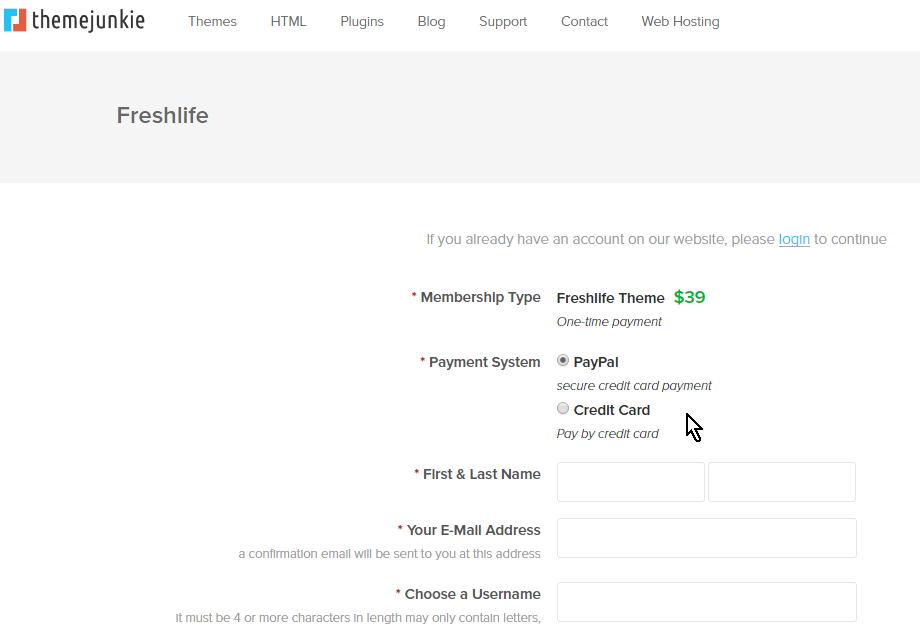
Aquí debes entrar tus datos personales tales como tu nombre, tu dirección de correo electrónico, así como el método de pago. Luego que se procese recibirás un correo para acceder a tu cuenta de theme-junkie.com, los creadores del tema FreshLife. Accede a tu cuenta usando el enlace en el correo o visitando la página para miembros aquí. En la página de miembros debes entrar tus credenciales y pulsar en botón «Login» como muestra la Imagen #2.
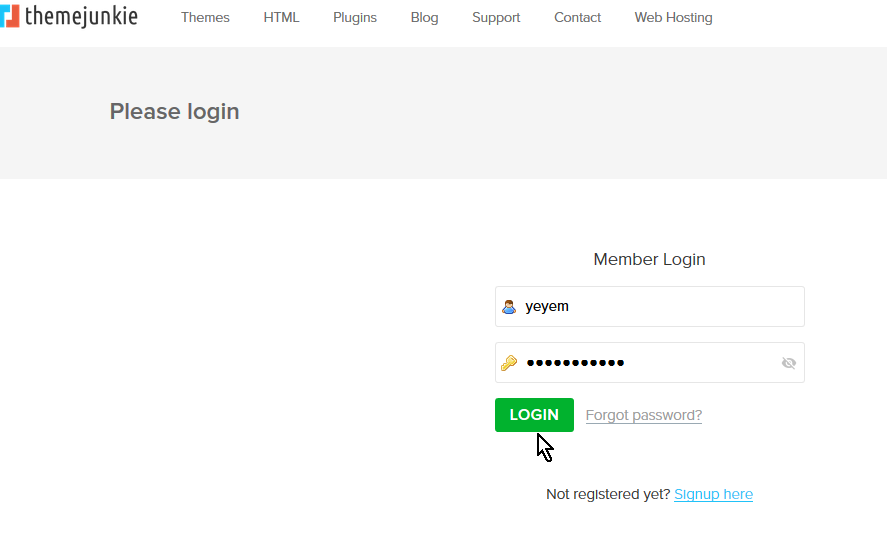
Una vez accedas tu cuenta, verás en la parte del centro un área que dice «Downloads«. Aquí están todas las descargas que están disponibles según los temas que hayas adquirido, como muestra la Imagen #3.
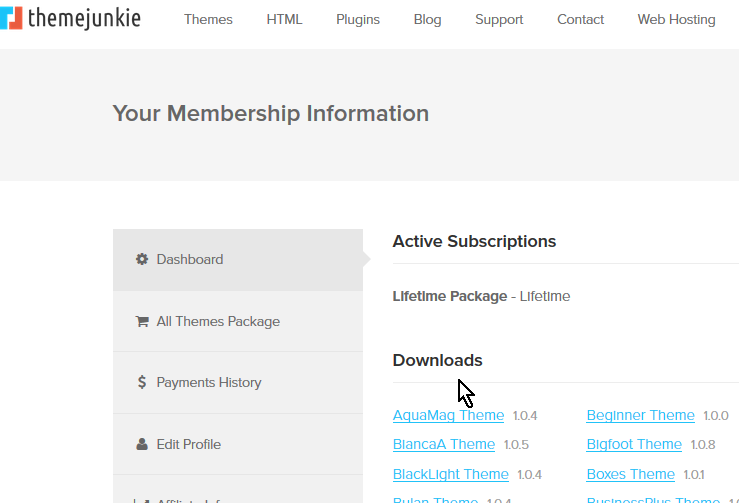
En la lista de temas disponibles para descargar busca el que dice FreshLife. Puedes ver el mismo en la Imagen #4.
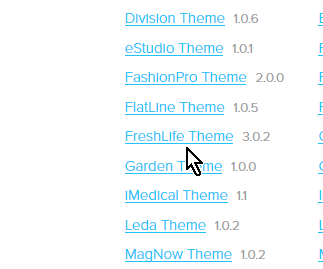
Cuando halles el tema FreshLife dale clic para comenzar la descarga. Al darle clic tu navegador comenzará a descargar el archivo zip que contiene el tema FreshLife y te preguntará dónde guardarlo. Selecciona la carpeta donde quieres guardar el archivo y haz clic en el botón Aceptar como muestra la Imagen #5.
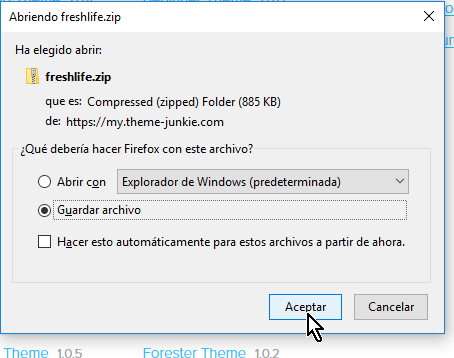
Una vez hayas descargado el archivo zip con el tema, debes instalar el mismo. Puedes repasar nuestro artículo anterior sobre cómo instalar temas de WordPress aquí. Una vez instales el tema FreshLife es hora de configurarlo. Para hallar las opciones de configuración del tema, ve al Escritorio de WordPress. Entonces en el menú de la parte izquierda, desplaza tu mouse sobre la opción Apariencia. Al hacerlo te saldrá un sub-menú. Del sub-menú selecciona la opción que dice «Theme Options» la cual puedes ver en la Imagen #6.
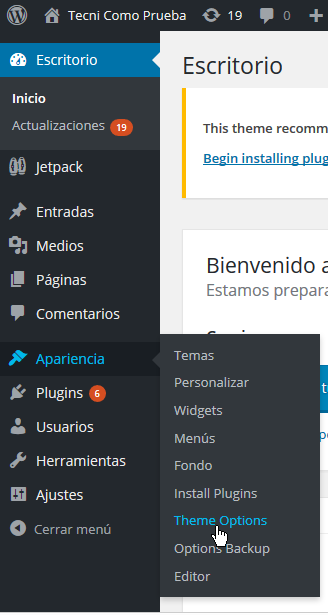
El tema FreshLife tiene muchas opciones divididas por categorías. Puedes ver el menú con las diferentes categorías en la Imagen #7.
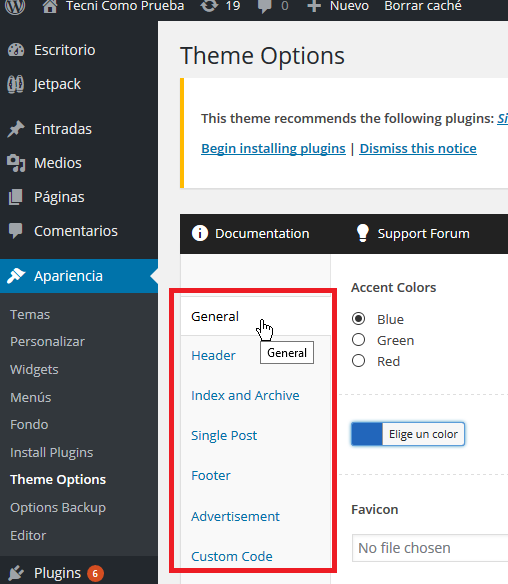
A continuación te proveeremos varios enlaces que explican cómo configurar algunas de estas categorías de opciones según tus preferencias:
- General: Configuración de las opciones generales, pulse aquí.
- Header: Configuración de las opciones del encabezado, pulse aquí.
Con estos pasos ya sabes cómo descargar y usar el tema FreshLife de WordPress. Esperamos que te sea útil esta info para tu sitio web y te deseamos mucho éxito.
